PS制作刻在石头或树木上的文字效果刻字教程
- 格式:docx
- 大小:39.37 KB
- 文档页数:16
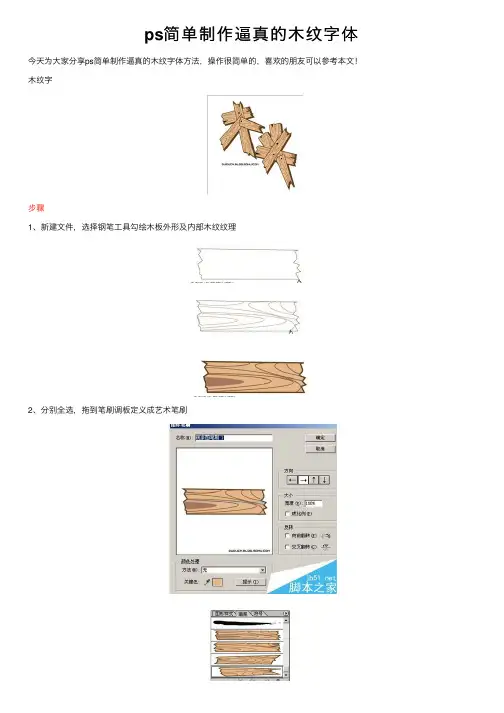
ps简单制作逼真的⽊纹字体今天为⼤家分享ps简单制作逼真的⽊纹字体⽅法,操作很简单的,喜欢的朋友可以参考本⽂!⽊纹字
步骤
1、新建⽂件,选择钢笔⼯具勾绘⽊板外形及内部⽊纹纹理
2、分别全选,拖到笔刷调板定义成艺术笔刷
3、使⽤钢笔绘制艺术字
4、应⽤画笔,因为画笔定义的⼤⼩问题,需要适当的调整笔刷的⼤⼩⽐例(双击笔刷调板的对应笔刷即可
5、全部应⽤⼀种画笔,可以看到因为线的长度不同,同⼀个画笔已经可以出来不同的效果
6、个别笔刷修改成了其他定义的⽊板形状,效果更活泼
7、添加铁钉(⿊⾊圆形),并适当的改变笔划的位置
8、复制图层,将下层图层扩展(对象—扩展),并合并(路径查找器,区域相加),偏移路径(对象—路径—偏移路径),设置颜⾊,并适当的挪位置
以上就是ps简单制作逼真的⽊纹字体⽅法介绍,操作很简单的,⼤家按照上⾯步骤进⾏操作进⾏操作即可,希望能对⼤家有所帮助!。
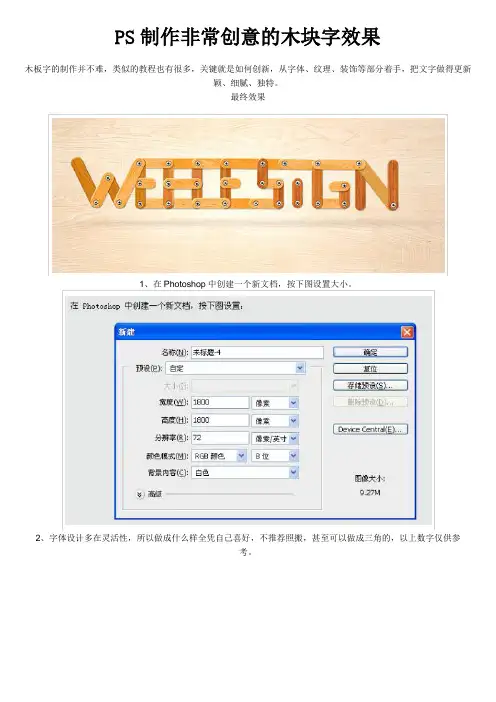
PS制作非常创意的木块字效果
木板字的制作并不难,类似的教程也有很多,关键就是如何创新,从字体、纹理、装饰等部分着手,把文字做得更新
颖、细腻、独特。
最终效果
1、在Photoshop中创建一个新文档,按下图设置大小。
2、字体设计多在灵活性,所以做成什么样全凭自己喜好,不推荐照搬,甚至可以做成三角的,以上数字仅供参
考。
3、参考下图设置斜面与浮雕,注意高光模式的不透明度和阴影模式的不透明度都是100%。
4、粘贴木质纹理,并把它放在多边形图层的上方。
旋转纹理,在下面的截图中我们减低了木头的透明度为了显
示出多边形的位置。
5、选中木质纹理,按Ctrl 点击多边形的矢量蒙版以选中它的像素选区。
然后点击图层窗口底部的“添加图层蒙
版”按钮添加蒙版。
下面的截图将帮助你更好地了解这一步。
6、根据自己的字母进行旋转变换,并调整亮面的纹理颜色,可以通过调整色相、亮度等方式来调出跟暗色纹理
相对应的亮色纹理。
至于字母上的螺丝帽,我就不用多说了,下载现成的也行,自己画一个也不难,最终效果如下图。
更新文字教程来自于:免费自学网。
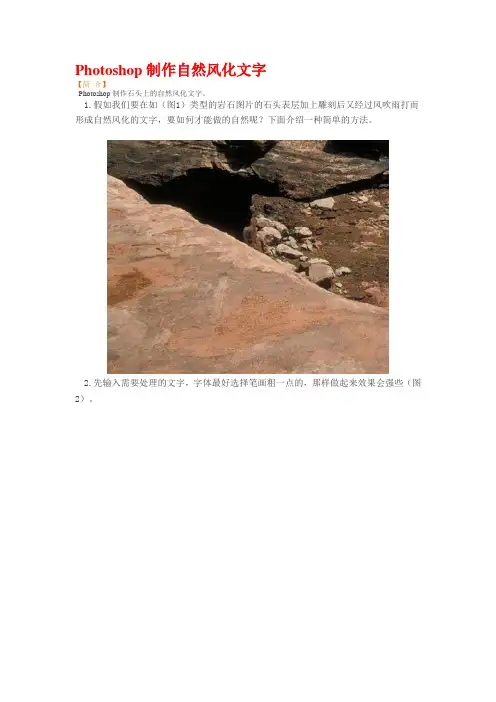
Photoshop制作自然风化文字【简介】Photoshop制作石头上的自然风化文字。
1.假如我们要在如(图1)类型的岩石图片的石头表层加上雕刻后又经过风吹雨打而形成自然风化的文字,要如何才能做的自然呢?下面介绍一种简单的方法。
2.先输入需要处理的文字,字体最好选择笔画粗一点的,那样做起来效果会强些(图2)。
3.将文字层删格化,再到菜单-图象-旋转画布,将画布顺时针旋转90度,再到菜单-滤镜-扭曲-切变,将文字的形状作一下调整,完成后再将画布逆时针旋转90度,再按CTRL+T 将文字形状作进一步调整,使它尽量与岩石的形状和谐自然(图3)。
4.将文字图层的混合模式设置为溶解,按住CTRL点击文字层,让它的选区浮起,再回到背景层,执行复制粘贴操作,将最上面的文字层隐藏,回到刚才粘贴后产生的图层,选择魔术棒工具,在图象的颜色稍亮处点击,再执行菜单-选择-选取相似的(图4)。
5.到通道面板,新建一个通道,用白色填充选区,按CTRL+D取消选区,再执行菜单-滤镜-模糊-高斯模糊,模糊半径为1个象素,再执行菜单-滤镜-纹理-龟裂缝,完成后再用曲线调整一下明暗,使其反差强烈一些(图5)。
6.按住CTRL点击,新建的通道,使通道内文字的选区浮起,按CTL+C复制选区内容,回到图层面板,将复制的内容粘贴在背景图层的上面,将此图层的不透明度设置为50%,图层混合模式设置为正片叠底,再将此图层上一层具有岩石纹理的文字层的混合模式更改为柔光(图6)。
7.选择菜单-图象-调整-亮度对比度,将具有岩石纹理的文字层的亮度设置为+30,再执行-菜单-滤镜-风格化-浮雕,将角度设置为130度,高度为5个象素,数量为165,再按CTRL+M将图象颜色稍微调亮一下(图7)。
8.用橡皮擦工具,不透明度设置为100%,在文字边缘光滑处随意的点击,将边缘擦看起来的毛糙,再双击此图层,钩选斜面和浮雕效果,样式选择内斜面,深度为100%,大小跟软化全部设置为0,其余参数不变(图8)。
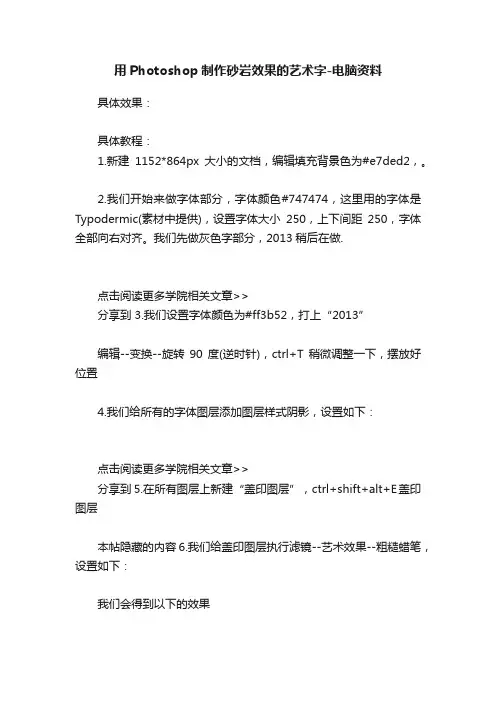
用Photoshop制作砂岩效果的艺术字-电脑资料具体效果:
具体教程:
1.新建1152*864px大小的文档,编辑填充背景色为#e7ded2,。
2.我们开始来做字体部分,字体颜色#747474,这里用的字体是Typodermic(素材中提供),设置字体大小250,上下间距250,字体全部向右对齐。
我们先做灰色字部分,2013稍后在做.
点击阅读更多学院相关文章>>
分享到 3.我们设置字体颜色为#ff3b52,打上“2013”
编辑--变换--旋转90度(逆时针),ctrl+T稍微调整一下,摆放好位置
4.我们给所有的字体图层添加图层样式阴影,设置如下:
点击阅读更多学院相关文章>>
分享到 5.在所有图层上新建“盖印图层”,ctrl+shift+alt+E盖印图层
本帖隐藏的内容6.我们给盖印图层执行滤镜--艺术效果--粗糙蜡笔,设置如下:
我们会得到以下的效果
点击阅读更多学院相关文章>>
分享到7.最后我们在画布的左边打上一些小的字体,做做细节部分,完工,
电脑资料
《用Photoshop制作砂岩效果的艺术字》(https://www.)。
最终效果图
实战c++中的string系列string的。
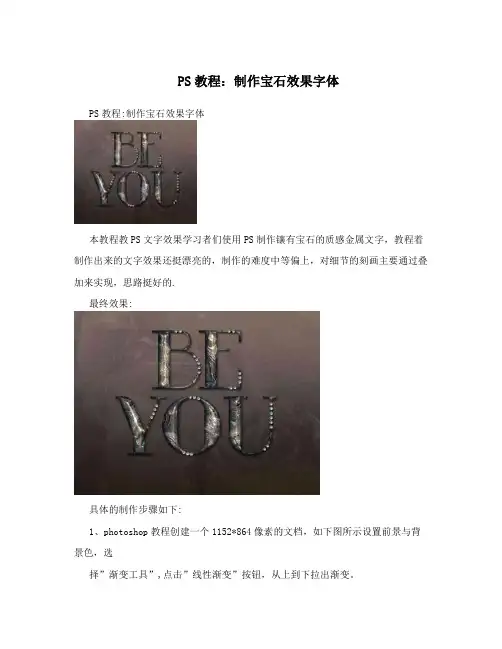
PS教程:制作宝石效果字体PS教程:制作宝石效果字体本教程教PS文字效果学习者们使用PS制作镶有宝石的质感金属文字,教程着制作出来的文字效果还挺漂亮的,制作的难度中等偏上,对细节的刻画主要通过叠加来实现,思路挺好的.最终效果:具体的制作步骤如下:1、photoshop教程创建一个1152*864像素的文档,如下图所示设置前景与背景色,选择”渐变工具”,点击”线性渐变”按钮,从上到下拉出渐变。
2、完成后我们在选择菜单中的”滤镜】杂色】添加杂色”,在弹出的对话框中设置数量为1,选择”高斯分布”。
3、在画布上输入文本”BEYOU”,并如下设置文本参数。
4、然后复制文本层,得到文本副本,将文本副本的填充设置为0%,再复制文本副本得到文本副本2。
5、点这里下载图案,然后载入到PS中。
双击文本层,调出”图层样式”设置如下选项。
【斜面与浮雕】【内阴影】【图案叠加】【投影】6、双击”文本副本”图层,调出”图层样式”,并如下设置图层样式选项。
【斜面与浮雕】【等高线】【纹理】7、在”文本副本”图层上点击鼠标右键,在弹出的菜单中选择”拷贝图层样式”,在选择”文本副本2″点击鼠标右键在弹出的菜单中选择”粘贴图层样式”。
完成后双击”文本副本2″图层,调出”图层样式”,选择”斜面与浮雕”,取消”纹理”选项,设置斜面与浮雕的参数,如下所示。
8、选择”画笔工具”,选择一个”硬角”画笔,并设置大小为15px,如下设置前景色,并新建一个图层,命名为”钻石”。
9、双击”钻石”图层缩略图调出”图层样式”我们应用下列”图层样式”选项。
设置图层样式之前需要先把下图所示的纹理定义成图案。
斜面与浮雕等高线纹理投影10、设置完成后,我们在文字上点击,当然这里要你自己的感觉,你认为在什么地方添加钻石好看便在那里添加,我如下添加钻石。
11、将纹理”塑料布”添加到画布上,按Ctrl+T调出”自由变换”调整大小,覆盖整个画布。
然后将图层的混合模式设置为”柔光”,并将不透明度设置为50%。
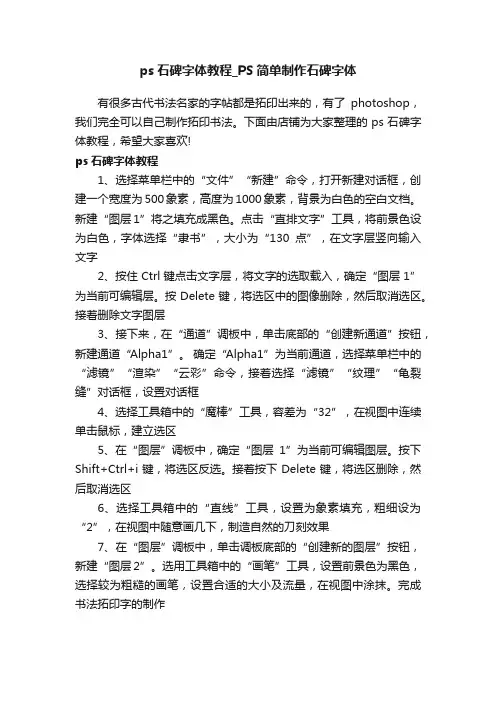
ps石碑字体教程_PS简单制作石碑字体
有很多古代书法名家的字帖都是拓印出来的,有了photoshop,我们完全可以自己制作拓印书法。
下面由店铺为大家整理的ps石碑字体教程,希望大家喜欢!
ps石碑字体教程
1、选择菜单栏中的“文件”“新建”命令,打开新建对话框,创建一个宽度为500象素,高度为1000象素,背景为白色的空白文档。
新建“图层1”将之填充成黑色。
点击“直排文字”工具,将前景色设为白色,字体选择“隶书”,大小为“130点”,在文字层竖向输入文字
2、按住Ctrl键点击文字层,将文字的选取载入,确定“图层1”为当前可编辑层。
按Delete键,将选区中的图像删除,然后取消选区。
接着删除文字图层
3、接下来,在“通道”调板中,单击底部的“创建新通道”按钮,新建通道“Alpha1”。
确定“Alpha1”为当前通道,选择菜单栏中的“滤镜”“渲染”“云彩”命令,接着选择“滤镜”“纹理”“龟裂缝”对话框,设置对话框
4、选择工具箱中的“魔棒”工具,容差为“32”,在视图中连续单击鼠标,建立选区
5、在“图层”调板中,确定“图层1”为当前可编辑图层。
按下Shift+Ctrl+i键,将选区反选。
接着按下Delete键,将选区删除,然后取消选区
6、选择工具箱中的“直线”工具,设置为象素填充,粗细设为“2”,在视图中随意画几下,制造自然的刀刻效果
7、在“图层”调板中,单击调板底部的“创建新的图层”按钮,新建“图层2”。
选用工具箱中的“画笔”工具,设置前景色为黑色,选择较为粗糙的画笔,设置合适的大小及流量,在视图中涂抹。
完成书法拓印字的制作。
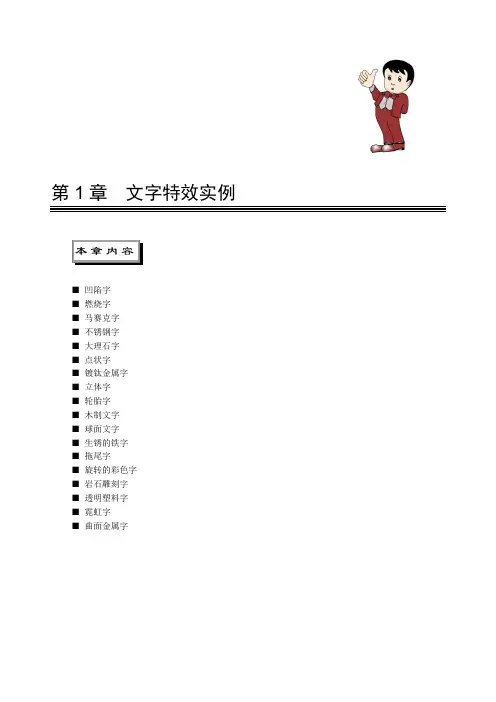
第1章文字特效实例■凹陷字■燃烧字■马赛克字■不锈钢字■大理石字■点状字■镀钛金属字■立体字■轮胎字■木制文字■球面文字■生锈的铁字■拖尾字■旋转的彩色字■岩石雕刻字■透明塑料字■霓虹字■曲面金属字实例1 凹陷字顾名思义,凹陷字就是文字的主体部分凹陷下去,同时还要有凸起的部分。
本例中的文字边缘是凸起的,其他部分是凹陷的,如图1-1所示。
这种文字效果的制作方法很多,本例将给出参考做法,读者也可以思考一下,还有哪些方法可以实现这种效果。
图1-1 最终效果(1)单击菜单栏中的【File 】/【Open 】命令,打开本书光盘中的“w-o.jpg ”图像文件。
(2)设置前景色的RGB 值为(128,20,151)。
(3)选择工具箱中的工具,在画面中输入文字,如图1-2所示。
图1-2 输入文字(4)单击菜单栏中的【Layer 】/【Layer Style 】/【Drop Shadow 】命令,在弹出的【Layer Style 】对话框中设置阴影色的RGB 值为(59,19,3),设置其他各项参数如图1-3所示。
(5)在对话框的左侧选择“Inner Shadow ”选项,设置对应的各项参数如图1-4所示。
图1-3 【Layer Style 】对话框图1-4 【Layer Style 】对话框(6)单击按钮,则文字效果如图1-5所示。
(7)在【Layers 】面板中,按住Ctrl 键的同时单击文字图层,载入选择区域,如图1-6所示。
图1-5 文字效果 图1-6 载入选择区域(8)设置前景色的RGB 值为(31,174,152)。
(9)在【Layers 】面板中单击按钮,创建一个新图层“Layer 1”。
(10)单击菜单栏中的【Edit 】/【Stroke 】命令,在弹出的【Stroke 】对话框中设置参数如图1-7所示。
(11)单击按钮,则添加描边效果后的文字效果如图1-8所示。
图1-7 【Stroke】对话框图1-8 文字效果(12)按Ctrl+D键取消选择区域。
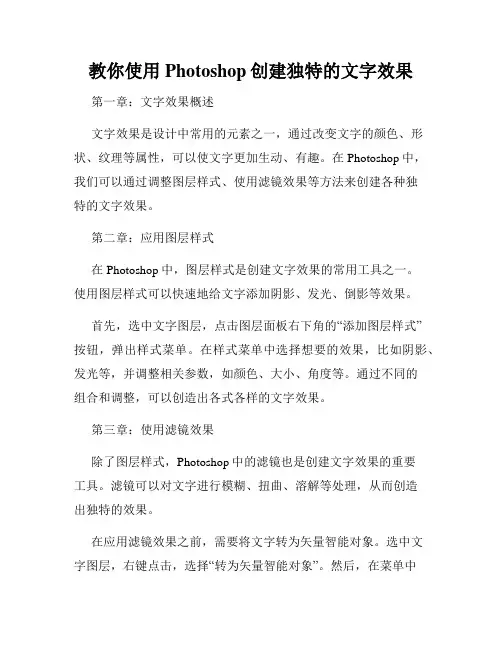
教你使用Photoshop创建独特的文字效果第一章:文字效果概述文字效果是设计中常用的元素之一,通过改变文字的颜色、形状、纹理等属性,可以使文字更加生动、有趣。
在Photoshop中,我们可以通过调整图层样式、使用滤镜效果等方法来创建各种独特的文字效果。
第二章:应用图层样式在Photoshop中,图层样式是创建文字效果的常用工具之一。
使用图层样式可以快速地给文字添加阴影、发光、倒影等效果。
首先,选中文字图层,点击图层面板右下角的“添加图层样式”按钮,弹出样式菜单。
在样式菜单中选择想要的效果,比如阴影、发光等,并调整相关参数,如颜色、大小、角度等。
通过不同的组合和调整,可以创造出各式各样的文字效果。
第三章:使用滤镜效果除了图层样式,Photoshop中的滤镜也是创建文字效果的重要工具。
滤镜可以对文字进行模糊、扭曲、溶解等处理,从而创造出独特的效果。
在应用滤镜效果之前,需要将文字转为矢量智能对象。
选中文字图层,右键点击,选择“转为矢量智能对象”。
然后,在菜单中选择“滤镜”-“艺术效果”或“扭曲”等选项,根据个人需求调整参数。
通过多次尝试和调整,可以得到想要的文字效果。
第四章:使用文本工具和路径工具除了应用图层样式和滤镜效果,Photoshop中的文本工具和路径工具也可以用于创建独特的文字效果。
通过文本工具,可以选择不同的字体、字号、字距等属性,使文字展现出不同的风格。
同时,还可以对文字进行旋转、拉伸等操作,从而实现特定的效果。
路径工具可以用来绘制各种形状,通过将路径与文字图层结合,可以创造出带有特殊形状的文字效果。
首先使用路径工具绘制出所需形状,然后将路径与文字图层结合,选择“文本工具”-“键入文本”菜单,即可将文字填充到路径内。
第五章:利用图像与文字的合成在设计中,图像与文字的合成可以创造出极具冲击力的效果。
通过将图像与文字进行合成,可以使文字与背景融为一体,增强整体设计的视觉效果。
首先,选择一张合适的背景图像,并将其导入到Photoshop中。
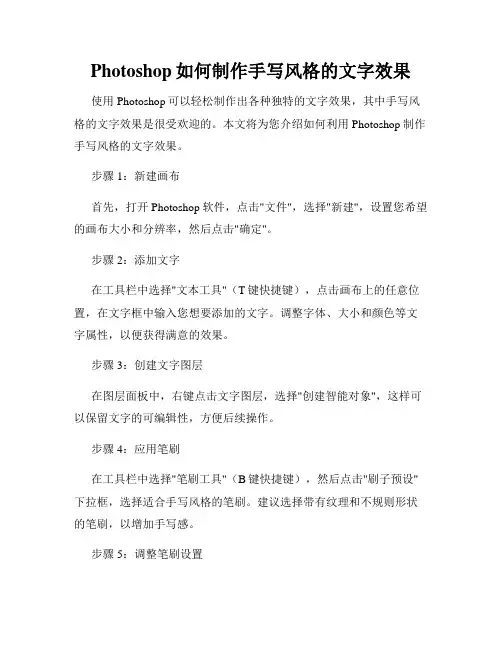
Photoshop如何制作手写风格的文字效果使用Photoshop可以轻松制作出各种独特的文字效果,其中手写风格的文字效果是很受欢迎的。
本文将为您介绍如何利用Photoshop制作手写风格的文字效果。
步骤1:新建画布首先,打开Photoshop软件,点击"文件",选择"新建",设置您希望的画布大小和分辨率,然后点击"确定"。
步骤2:添加文字在工具栏中选择"文本工具"(T键快捷键),点击画布上的任意位置,在文字框中输入您想要添加的文字。
调整字体、大小和颜色等文字属性,以便获得满意的效果。
步骤3:创建文字图层在图层面板中,右键点击文字图层,选择"创建智能对象",这样可以保留文字的可编辑性,方便后续操作。
步骤4:应用笔刷在工具栏中选择"笔刷工具"(B键快捷键),然后点击"刷子预设"下拉框,选择适合手写风格的笔刷。
建议选择带有纹理和不规则形状的笔刷,以增加手写感。
步骤5:调整笔刷设置在选中的文字图层上创建一个新的图层,然后将笔刷工具应用于新图层。
调整笔刷尺寸和不透明度,可以通过选择较小的笔刷尺寸和较低的不透明度来模拟手写的效果。
您还可以尝试不同的笔刷形状和纹理,以获得更多的手写风格变化。
步骤6:添加笔刷效果以手写的方式在文字图层上用鼠标或绘图板描绘出效果。
模拟手写时的不稳定性和线条变化,可以增加文字的真实感。
步骤7:修改文字图层属性在图层面板中,选择文字图层,右键点击选择"复制图层样式",然后右键点击新创建的笔刷图层,选择"粘贴图层样式"。
这样可以将文字图层的样式应用于笔刷图层,使得手写文字看起来更加一致。
步骤8:调整颜色和亮度如果需要调整手写文字的颜色和亮度,您可以选择手写图层,然后点击"图像",选择"调整",尝试不同的调整选项,如亮度/对比度、饱和度等,以获取满意的效果。
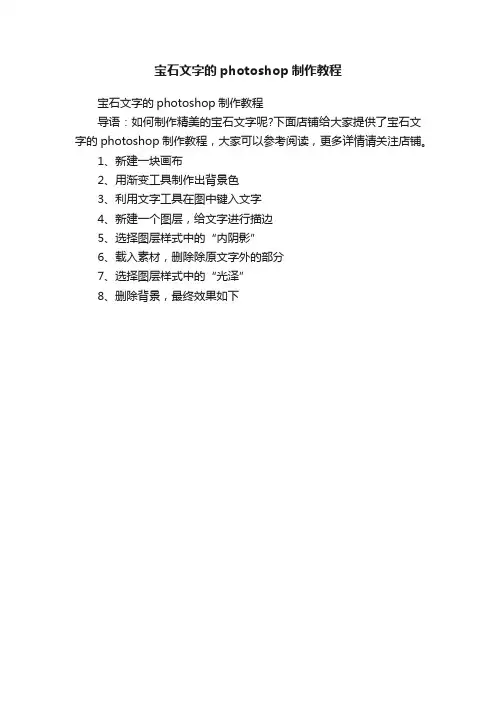
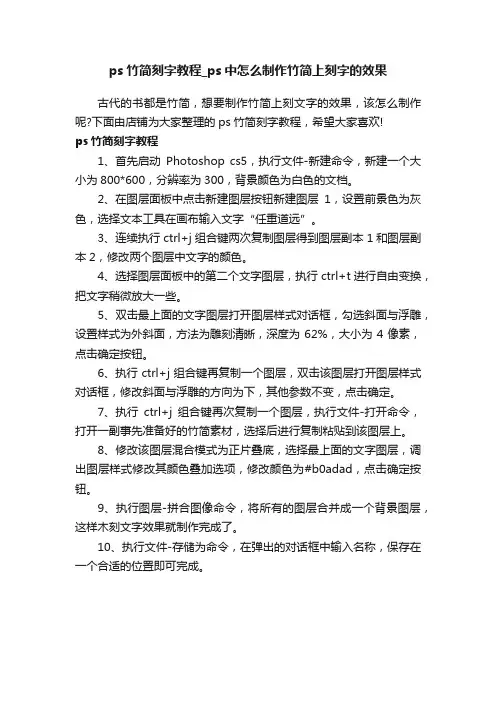
ps竹简刻字教程_ps中怎么制作竹简上刻字的效果
古代的书都是竹简,想要制作竹简上刻文字的效果,该怎么制作呢?下面由店铺为大家整理的ps竹简刻字教程,希望大家喜欢!
ps竹简刻字教程
1、首先启动Photoshop cs5,执行文件-新建命令,新建一个大小为800*600,分辨率为300,背景颜色为白色的文档。
2、在图层面板中点击新建图层按钮新建图层1,设置前景色为灰色,选择文本工具在画布输入文字“任重道远”。
3、连续执行ctrl+j组合键两次复制图层得到图层副本1和图层副本2,修改两个图层中文字的颜色。
4、选择图层面板中的第二个文字图层,执行ctrl+t进行自由变换,把文字稍微放大一些。
5、双击最上面的文字图层打开图层样式对话框,勾选斜面与浮雕,设置样式为外斜面,方法为雕刻清晰,深度为62%,大小为4像素,点击确定按钮。
6、执行ctrl+j组合键再复制一个图层,双击该图层打开图层样式对话框,修改斜面与浮雕的方向为下,其他参数不变,点击确定。
7、执行ctrl+j组合键再次复制一个图层,执行文件-打开命令,打开一副事先准备好的竹简素材,选择后进行复制粘贴到该图层上。
8、修改该图层混合模式为正片叠底,选择最上面的文字图层,调出图层样式修改其颜色叠加选项,修改颜色为#b0adad,点击确定按钮。
9、执行图层-拼合图像命令,将所有的图层合并成一个背景图层,这样木刻文字效果就制作完成了。
10、执行文件-存储为命令,在弹出的对话框中输入名称,保存在一个合适的位置即可完成。
如何在ps做出书法作品
在Photoshop中制作书法作品可以通过多种方法实现,下面将
介绍一种简单的方法给大家参考。
首先,打开Photoshop软件,创建一个新的画布。
选择File菜单中的New,设置一个合适
的画布尺寸和分辨率。
接下来,选择一个适合的书法字体,可以在网上下载一些书法字体,或者直接在Photoshop中的字体库中选择。
在工具栏中
选择文本工具(T),点击画布上,输入你想要制作的书法作
品的文字。
调整文字的字间距、行间距和大小,使得整体布局看起来更加协调美观。
可以通过选择文字工具并点击文字进行调整,也可以在字符面板中进行设置。
接着,可以为文字添加一些特效,比如描边、阴影、渐变等。
通过在文本图层上右键点击并选择样式选项,可以为文字添加各种效果。
调整效果的参数,使得文字看起来更加立体和炫目。
如果想要给书法作品添加一些背景或者装饰,也可以使用各种工具和滤镜来达到想要的效果。
比如使用画笔工具绘制一些花纹、图案,或者在画布背景中添加一些纹理,使得整个作品更加有层次感。
最后,进行最后的调整和修饰。
检查文字的排版是否合适,颜色是否搭配得当,效果是否符合要求。
如果有需要,可以调整文字的位置、大小和样式,使得作品看起来更加完美。
通过以上步骤,你就可以在Photoshop中制作出一幅精美的书
法作品了。
希望以上方法对你有所帮助,欢迎尝试和发挥创意,制作出更加独特的作品!。
来源:活力盒子作者:Angel.z本教程的字体效果比较适合做简单的文字或字母。
太复杂的难度就比较大。
制作过程比较简单。
先用选区工具做好构成文字的笔画,然后把木纹素材应用到笔画里面,适当加上图层样式。
同样的方法制作不同的笔画,可以适当调整各笔画的颜色,组合成漂亮的文字。
最终效果<点小图查看大图>1、在 Photoshop 中创建一个新文档,按下图设置:2、双击背景层点击OK解锁。
现在,右击图层选择混合选项。
在这里,我们将添加一个从浅灰色要深色的径向渐变:3、使用圆角矩形工具,设置半径为40像素,创建一个多边形。
现阶段颜色并不重要,因为我们要在之后应用图层样式。
4、右击该层,然后选择混合选项。
首先让我们应用褐色的颜色叠加。
我们按下图设置斜面与浮雕。
最后给它一个淡淡的投影。
5、按Ctrl + T激活变换工具,旋转多边形。
然后按Enter键应用变换。
6、粘贴下图所示的木纹素材并把它放在多边形图层的上方。
旋转纹理。
在下面的截图中我减低了木头的透明度为了显示出多边形的位置。
7、选中木质纹理,按Ctrl+点击多边形的矢量蒙板以选中它的像素。
然后点击图层窗口底部的“添加图层蒙版”按钮。
下面的截图将帮助你更好地了解这一步(仔细琢磨一下):8、选择木质纹理层,应用混合模式为柔光。
这将使多边形的图层效果可见。
然后应用锐化滤镜(滤镜>锐化>锐化)来加强木材的细节。
9、重复同样的过程创建另一个木棒。
唯一的区别是多边形的颜色叠加,这个用的是浅褐色(#d5864d)。
10、此时,在Photoshop中打开另一张木纹素材。
使用椭圆选框工具做一个钉头的选区。
11、复制(Ctrl + C)和粘贴(Ctrl +V)选区到我们的主画布上,把它放在两个木棒的交叉处。
12、按SHIFT + CTRL + U 减低钉子的饱和度。
然后应用一个浮雕来创建刻纹效果。
完成了。
其余的处理就是相同的技术多应用几次。
现在,你可以创建属于自己的木制文字效果了!。
简单易懂的Photoshop文字效果制作方法Photoshop是一款功能强大的图像处理软件,除了对图像的处理外,它也能给文字添加各种炫酷的效果。
以下是一个简单易懂的Photoshop文字效果制作方法的教程。
步骤一:新建文档首先,打开Photoshop软件并新建一个文档。
点击菜单栏上的“文件”,选择“新建”来打开新建文档的对话框。
在对话框中输入所需的文档尺寸和分辨率,然后点击“确定”。
步骤二:选择文字工具在工具栏上选择“T”工具,它是Photoshop的文字工具。
然后在文档中点击鼠标左键,即可出现一个文本框用于输入文字。
步骤三:编辑文字点击文本框中的文字,并开始编辑所需的文字内容。
你可以选择你喜欢的字体、字号和颜色等等。
步骤四:选择文字效果在文字工具栏上方的选项栏中,你可以找到一些预设的文字效果。
这些效果可以改变文字的外观,比如阴影、发光、倾斜等等。
根据你的喜好选择一个效果。
步骤五:自定义文字效果如果你想自定义文字效果,可以点击选项栏中的“创建悬浮窗”按钮。
然后你可以在新出现的悬浮窗中调整各种文字效果参数,比如阴影的颜色、发光的强度、倾斜的程度等等。
通过调整这些参数,你可以实现个性化的文字效果。
步骤六:添加图层样式在Photoshop中,文字和其他图像元素都是以图层的形式存在的。
为了给文字添加更多的效果,你可以点击图层面板的“图层样式”按钮,在弹出的菜单中选择所需的效果,比如描边、渐变等等。
步骤七:保存和导出完成文字效果的制作后,你可以保存并导出你的作品。
点击菜单栏上的“文件”,选择“保存”或“另存为”来保存你的文档。
如果你需要将文字效果导出为图片,可以选择“另存为”并选择所需的图片格式,比如JPEG或PNG。
以上就是一个简单易懂的Photoshop文字效果制作方法的教程。
通过掌握这些基本步骤,你可以轻松地为文字添加各种炫酷的效果。
当然,探索更多的文字效果和功能也是非常有趣和有益的。
希望这篇教程对你有所帮助,祝你在Photoshop中创作出令人惊艳的文字效果!。
三一文库()
〔PS制作刻在石头或树木上的文字效果
刻字教程〕
*篇一:Photoshop使用教程制作雕刻效果
实验九制作雕刻效果
实验目的:
掌握“图层样式”参数设置的用处以及利用“曲线”命令调整图像的方法。
实验设备:
多媒体计算机
WindowsXP操作系统
PhotoshopCS4
最后效果:
如图9-1所示
图9-1最后效果
一、打开“木纹.jpg”和“龙纹.jpg”的图片文件,如图9-2所示
图9-2打开原图
二、利用工具箱中的
移动工具对图片进行组合,组合后的图片如图9-3所示。
图9-3组合后的效果
三、确认“图层1”为当前工作层,单击“图层”面板底部的按钮,在弹出的下拉菜单中选择“内阴影”选项,弹出“图层样式”对话框,对“内阴影”选项的参数设置如图9-4所示,在勾选“斜面和浮雕”选项,选项及参数如图9-5所示,单击按钮。
图9-4图层样式内阴影设置
图9-5图层样式斜面浮雕设置
四、设置图层的“填充”选项为“8%”,添加图层样式后的效果如图9-6所示。
图9-6填充后效果
五、按住Ctrl键,在“图层”面板中的“图层1”上单击,添加选择区域,如图9-7所示。
图9-7载入选区
六、选取菜单栏中的“视图”|“显示额外内容”命令,将添加的选择区域隐藏。
七、在“图层”面板中将背景层设置为当前工作层。
选取菜单栏中的“图像”|“调整”|“曲线”命令,弹出“曲线”对话框,在曲线上单击鼠标添加控制点,然后在控制点上按住左键向右下角拖拽鼠标,对曲线进行调整,如图9-8所示。
图9-8调整“曲线”对话框
八、单击确定按钮,即完成了凹陷雕刻效果制作,如图
9-9所示。
图9-9最后效果
九、选取菜单中的“文件”|“存储为”命令,将此文
件命名为“雕刻效果.psd”另外保存。
*篇二:2015山东省春季高考模拟试卷信息技术photoshop部分答案(含图片)
山东省春季高考模拟试卷答案(photoshop部分)含图
片
新大纲
信息技术
第一套
第4页
6、矢量图与位图的优缺点分别是什么?
矢量图的优点是占用的存储空间小,缩放或旋转不失真;缺点是色彩比较单调,适用于表现线条画明显,具有大面积色块的图案。
位图的优点是可以表现色彩丰富,细致逼真的画面;缺点是占用的存储空间较大,在放大输出时会发生失真现象。
第5页,
8.将“斜面与浮雕”与“投影”样式的综合效果创建成
一个新的图层样式,名称为“投影与浮雕”,写出操作步骤。
1)打开素材文件,双击背景图层,将其转换为普通图层;
2)单击“图层”面板下方的“添加图层样式”按钮,打开“图层样式”对话框,选择“斜
面与浮雕”样式和“投影”样式;
3)单击“新建样式”按钮,打开“新建样式”对话框,取名为“投影与浮雕”;
4)单击“确定”按钮。
综合题
第6页,
4.制作电影胶片。
1)新建一个50*50像素的文档,背景填充白色。
2)将背景图层转换为普通图层
3)全选该普通图层,填充为黑色,选择菜单:编辑定义画笔预设,名称定为“小方块”,
取消选区。
4)新建一个800*600像素的文档,背景填充白色。
5)新建一个图层,用矩形选框工具拉出一个长条形矩形选区填充黑色。
6)单击“画笔工具“,选择刚才定义的画笔,调整画笔的大小,并将前景色设置为白色。
7)拉出参考线,新建一个图层,利用“画笔工具“拉出
胶片上面那条白色的矩形条,间隔
大小自定,复制该图层并向下移动得出下面那条白色的矩形条。
8)调大画笔的尺寸,按住shift画出中间的大白色矩形条。
9)利用魔棒工具,选区中间白色矩形区域并删除填充。
10)拖入素材图片到文档中,将素材图层移动到中间的白色矩形条图层的下方,ctrl+t自由
变换,调整素材图片大小。
保存文件。
第二套
第10页
6、简述选区在图像处理过程中的作用?
在图像处理过程中选区起到控制操作范围的作用。
利用选区可以按照不同的形式来选定图像的局部区域并进行调
整或效果处理
同时还可以保证选区以外的部分不会受到影响。
第11页,
6.在PS中创建一个新文件,要求背景为白色,文件大小为400x500像素,图像分辨率为300像素/英寸,颜色模式为灰度,以new.jpg为名保存。
写出步骤。
1)打开PS软件,选择“文件--新建”,弹出“新建”对
话框;
2)“宽度”输入400,“高度”输入500,单位选择“像素”;
3)“分辨率”输入300,单位选择“像素/英寸”;
4)“颜色模式”选择“灰度”;
5)“背景内容”选择“白色”;
6)单击“确定”按钮,选择“文件—存储为”,弹出“存储为对话框”,名称输入“new”,
“格式”选择“jpg”,单击“保存”。
7.要将图1所示的feng1.jpg转换成图2所示的效果,应使用什么命令?写出操作过程。
1)打开素材图片“图1”,;
2)Ctrl+L,打开色阶对话框;
3)在输入色阶中,向右拖动黑色滑块,图像中的暗调树木和草丛更暗了,向左拖动白色滑
块,图像中的亮调天空和地面更亮了,符合图2所示效果。
8.利用钢笔工具使用最少的锚点绘出下面的图形,并用黑色填充,写出步骤。
方法:2个锚点
1)单击画出第一个锚点;
2)在第一个锚点的正上方单击并向右下角拖动画出第
二个锚点,得到心形的半边;
3)鼠标单击第一个锚点并向左下角拖动画出心形的另半边封闭路径;
4)选择转换点工具调整第一个锚点的右侧方向线向右上角拖动,得到心形。
右键单击心形路径,选择“填充路径”,弹出“填充路径对话框”,“内容”使用“黑色”,保
存文件完成。
第12页。
综合题
4.绘制铅笔图标。
(百度:Photoshop制作清爽的扁平铅笔图标)
1、新建500*500画布,填充颜色。
2、椭圆工具,画一个362*362的正圆填充颜色,描边1像素,命名为“圆”。
3、用矩形选框工具画一个长方形,填充为黑色,Ctrl+T 旋转45度左右,大小自己调到合适,然后调到恰当位置,命名为“阴影”。
4、将图层“阴影”移到“圆”的后边,不透明度为8%。
5、用椭圆工具画一个252*252的正圆填充为白色,命名为“圆2”。
6、用矩形选框工具画一个细长的长方形,填充颜色,然后复制多个。
7、选中这几个长条图层,Ctrl+E合并图层,命名为“线条”,然后选中“线条”图层,按Ctrl+左击鼠标“图层2”图层,Ctrl+Shift+I反选,按Delete删除圆外多出的线条。
8、圆角矩形工具,画一个圆角为5像素的长方形,命名为“铅笔1”。
9、复制这个“铅笔1”图层,按住Alt拖动矩形工具减去一部分,命名为“铅笔2”。
10、复制“铅笔2”图层,同样用矩形工具按住Alt减去上面一部分,命名为“铅笔3”。
11、用多边形工具画一个三角形,命名为“铅笔4”。
12、复制“铅笔4”还是用矩形工具按住Alt减去上面一部分,命名为“铅笔5”。
13、新建一个组,命名“铅笔”,将铅笔1-5放进组里,复制一个,转换为智能对象,命名为“铅笔副本”,关闭铅笔组的眼睛,旋转“铅笔副本”图层45度左右,调整大小;
14、最后给铅笔加阴影,方法和上面那个阴影做法基本一样。
15、保存文件。
第三套
第16页简答题
6、在photoshop路径中,将平滑点转换为角点的方法有哪些?。